发布时间:2016-08-12 10: 29: 59
作为一款功能强大的教学课件软件,几何画板中的有很多功能,还是值得我们去细细斟酌的!比如在学习数学时,就离不开一些数学符号的使用,比如Word,其中包含了很多符号,有各种各样的符号可以使用,这样就省去了不少时间。几何画板作为数学学习软件,其中内置了不少数学符号,供大家使用,这些符号都嵌入在其中的数学符号面板上,本节就给大家介绍下几何画板中打开数学符号面板的方法。
步骤一 打开几何画板软件,需要插入数学符号时选择左侧工具栏“文本工具”,在画板上任意位置双击鼠标弹出文本框,此时在画板的下方会弹出文本工具栏,如下图所示。
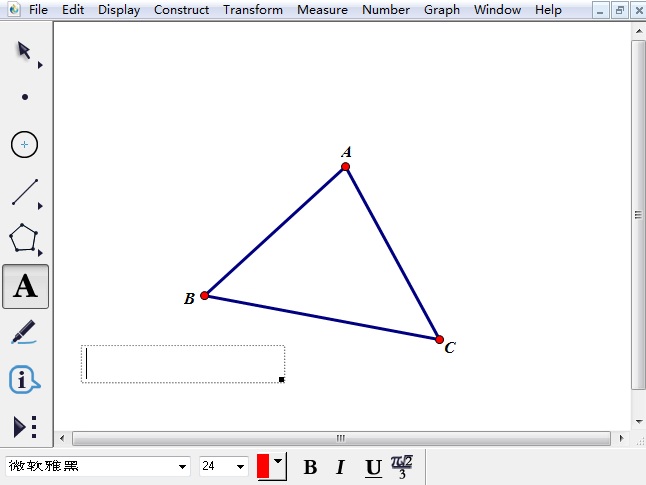
步骤二 在几何画板下方弹出的文本工具栏点击最右边的符号面板按钮,就可以打开符号工具栏(如下图所示),其中包括了很多数学符号面板,可以用来编辑数学公式。
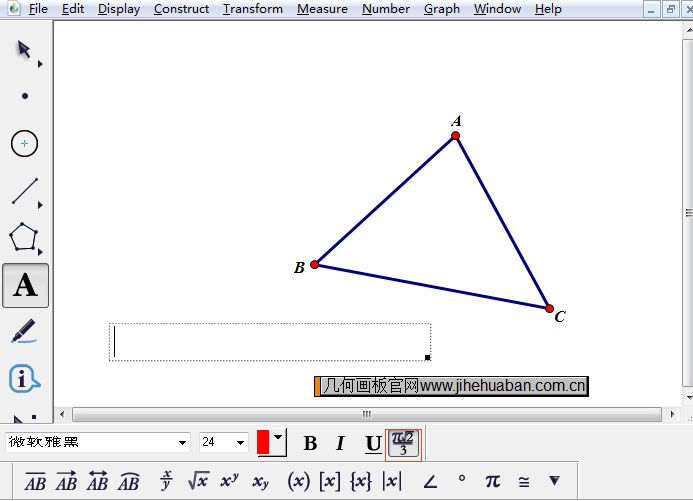
步骤三 如果这些数学符号还不能满足使用,可以点击最右边的倒置三角形按钮,此时会弹出一个符号面板(如下图所示),其中还包括了很多数学符号,可以在需要的时候使用。
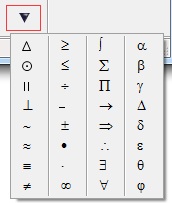
提示:几何画板毕竟是一个专业的绘图工具,不是专业的公式编辑器,其中包含的数学符号不是很多,如果有不能满足的,可以借助专业的公式编辑器mathtype来完成,下载地址可参考:http://www.mathtype.cn/xiazai.html。
以上就是打开几何画板数学符号面板的方法,在输入数学公式时经常要使用,所以还是需要掌握其使用技巧。在几何画板5.06中,对象的标签可以包含计算机操作系统支持的Unicode字符或者符号,在标签的编辑框中输入指定的代码,也可以使用特殊符号标签,具体的代码对应教程可参考:几何画板输入特殊符号标签的方法。
展开阅读全文
︾